Bagaimana cara memperbaiki waktu yang salah di komputer Windows 10 dengan mudah?
Diterbitkan: 2018-06-28Sebagian besar waktu, pengguna Windows dapat mengandalkan jam komputer mereka untuk mengetahui waktu secara akurat. Namun, baru-baru ini, Layanan Waktu Windows (W32Time) tidak berfungsi, mengirimkan waktu yang salah ke PC di seluruh dunia. Diimplementasikan oleh file W32Time.dll, layanan Microsoft ini seharusnya menyinkronkan jam untuk komputer, tergantung pada zona waktu pilihan pengguna.
Anda akan senang menemukan artikel ini saat mencoba meneliti cara memperbaiki layanan Windows Time tidak berjalan. Kami memiliki beberapa solusi yang akan membantu Anda jika layanan Windows Time rusak.
Masalah Umum Terkait dengan Layanan Waktu Windows
Sebelum kami mencoba memperbaiki waktu Windows yang tidak disinkronkan secara otomatis, disarankan jika kami membahas beberapa masalah terkait yang dilaporkan pengguna. Dengan cara ini, Anda dapat secara efektif menyelesaikan masalah dan mencegahnya terjadi lagi. Yang mengatakan, berikut adalah skenario yang mungkin Anda temui:
- Windows Time Service tidak dapat dimulai – Ini adalah masalah umum yang dapat diperbaiki dengan mengubah jenis Startup layanan. Kami akan membahas bagaimana hal ini dapat dilakukan dalam petunjuk di bawah ini.
- Layanan Windows 10 Time tidak berfungsi, akses ditolak, tidak ditampilkan, atau tidak ditemukan – Ada banyak masalah yang terkait dengan layanan ini. Anda dapat memperbaikinya dengan mencoba salah satu metode kami di bawah ini.
- Layanan Waktu Windows terus berhenti – Beberapa pengguna melaporkan bahwa layanan terus berhenti. Anda dapat memperbaiki masalah ini dengan menjalankan pemindaian SFC dan DISM.
- Waktu Windows tidak disinkronkan secara otomatis – Ini adalah masalah umum lainnya yang terkait dengan layanan. Anda dapat mengatasi ini dengan memeriksa tugas terjadwal Anda.
- Windows Time Service tidak memulai kesalahan 1792, 1290, 1079 – Berbagai kesalahan dapat mencegah layanan berjalan. Pastikan Anda mencoba salah satu solusi kami untuk menghilangkannya.
- Layanan Windows Time hilang, tidak diinstal – Pastikan Anda mendaftarkan ulang layanan untuk memastikan bahwa layanan tersebut diinstal dengan benar di komputer Anda.
Metode 1: Menjalankan pemindaian SFC dan DISM
Ada kemungkinan bahwa ada file yang rusak di sistem Anda yang mencegah Windows Time Service berjalan dengan benar. Untuk mengatasi masalah ini, Anda dapat mencoba melakukan pemindaian SFC dan DISM. Ini dapat dengan mudah dilakukan dengan mengikuti petunjuk di bawah ini:
- Klik kanan ikon Windows di bilah tugas Anda.
- Pilih Command Prompt (Admin) atau Powershell (Admin) dari daftar.
- Setelah Command Prompt aktif, ketik "sfc / scannow" (tanpa tanda kutip), lalu tekan Enter. Ini akan meluncurkan pemindaian SFC.
Prosesnya mungkin memakan waktu sekitar 15 menit. Jadi, pastikan Anda tidak mengganggunya. Setelah pemindaian SFC selesai, periksa apakah masalahnya masih ada. Jika Anda masih mengalami masalah dengan Windows Time Service, sebaiknya jalankan pemindaian DISM. Anda dapat melakukannya melalui Command Prompt (Admin). Alih-alih menjalankan 'sfc /scannow', yang harus Anda ketik adalah “DISM /Online /Cleanup-Image /RestoreHealth” (tanpa tanda kutip).
Untuk menghindari korupsi file, lindungi PC Anda dengan menggunakan alat yang andal seperti Auslogics Anti-Malware. Program ini secara efektif mendeteksi ancaman dan serangan yang mungkin membahayakan komputer Anda. Terlebih lagi, itu dirancang untuk tidak bertentangan dengan anti-virus utama Anda. Jadi, Anda dapat mencegah masalah Windows Time Service terjadi lagi sambil memastikan perlindungan optimal untuk PC Anda.

Lindungi PC dari Ancaman dengan Anti-Malware
Periksa PC Anda untuk malware yang mungkin terlewatkan oleh antivirus Anda dan hapus ancaman dengan aman dengan Auslogics Anti-Malware
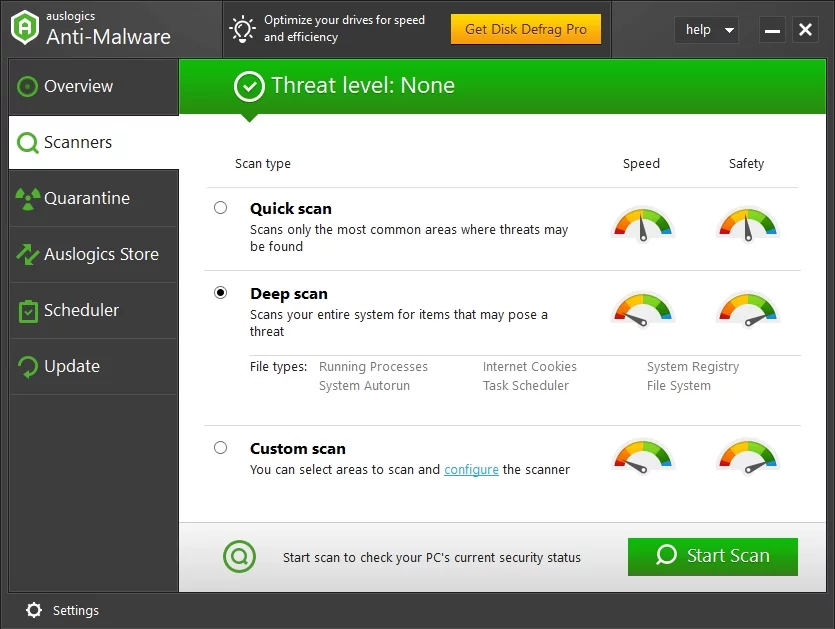

Metode 2: Mengubah jenis startup
Salah satu cara Anda dapat memperbaiki masalah dengan Windows Time Service adalah dengan mengubah jenis startup-nya. Pastikan sudah diatur ke Otomatis dengan mengikuti langkah-langkah berikut:
- Di keyboard Anda, tekan Tombol Windows + R. Ini akan membuka kotak dialog Jalankan.
- Ketik “services.msc” (tanpa tanda kutip), lalu tekan Enter.
- Gulir ke bawah hingga Anda menemukan Waktu Windows. Klik dua kali, lalu atur jenis startup ke Otomatis.
- Simpan perubahan yang Anda buat dengan mengklik Apply dan OK. Ini akan secara otomatis meluncurkan layanan dengan Windows dan menyelesaikan masalah.
Metode 3: Memastikan bahwa akun Sistem Lokal dimulai dengan Layanan Waktu Windows
Ada kemungkinan bahwa masalah dengan Windows Time Service terjadi karena tidak diluncurkan dengan benar. Namun, ini dapat dengan mudah diperbaiki dengan melakukan hal berikut:
- Klik ikon Cari di bilah tugas Anda.
- Ketik “Layanan” (tanpa tanda kutip), lalu tekan Enter.
- Klik dua kali Waktu Windows dari daftar.
- Buka tab Log On, lalu pilih Akun Sistem Lokal.
- Simpan perubahan yang Anda buat dengan mengklik Apply dan OK.
Metode 4: Mendaftar ulang file Windows Time Service
Salah satu cara Anda dapat memperbaiki masalah Windows Time Service adalah dengan mendaftar ulang. Ini cukup sederhana untuk dilakukan. Anda hanya perlu mengikuti langkah-langkah di bawah ini:
- Klik ikon Cari di bilah tugas Anda.
- Ketik "command prompt" (tanpa tanda kutip).
- Klik kanan Command Prompt dari hasil, lalu pilih Run as Administrator.
- Setelah Command Prompt aktif, jalankan perintah ini:
berhenti bersih w32time
w32tm /batalkan pendaftaran
w32tm /daftar
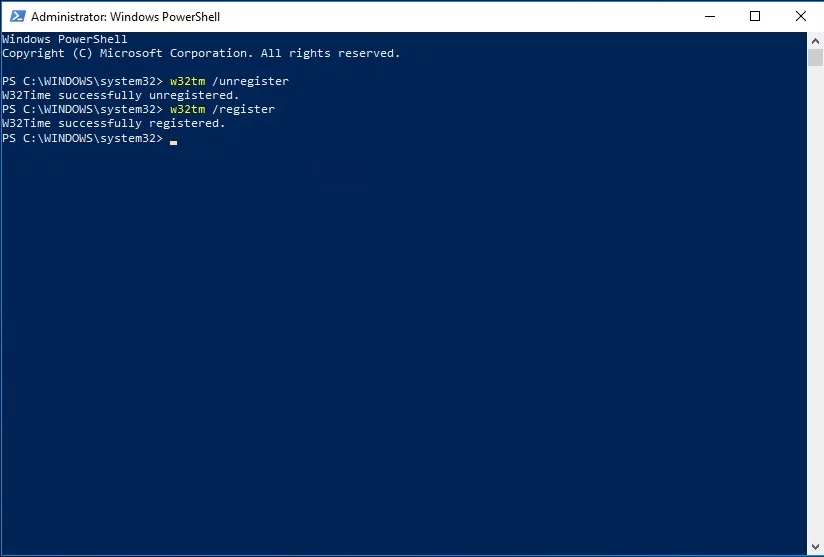
Metode 5: Menggunakan server waktu yang berbeda
Mungkin juga masalah dengan server waktu menyebabkan masalah Layanan Waktu Windows. Dalam hal ini, Anda hanya perlu mengubah server waktu Anda secara manual. Ikuti saja langkah-langkah di bawah ini:
- Di bilah tugas Anda, klik ikon Cari.
- Ketik "panel kontrol" (tanpa tanda kutip), lalu tekan Enter.
- Pilih Jam, Bahasa, dan Wilayah.
- Klik Tanggal dan Waktu, lalu buka Waktu Internet.
- Klik tombol Ubah Pengaturan.
- Ketik "time.nist.gov" (tanpa tanda kutip) sebagai Server, lalu klik tombol Perbarui Sekarang. Anda juga dapat mencoba menggunakan "pool.ntp.org" jika itu tidak menyelesaikan masalah.
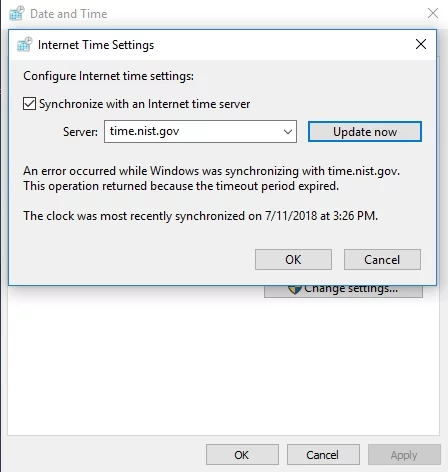
- Simpan perubahan dengan mengklik OK.
Setelah Anda mengubah server waktu, periksa apakah masalahnya tetap ada. Anda juga dapat mencoba menambahkan lebih banyak server ke daftar melalui registri. Ikuti saja petunjuk ini:
- Di keyboard Anda, tekan Tombol Windows + R.
- Ketik “regedit” (tanpa tanda kutip), lalu tekan Enter.
- Setelah Registry Editor aktif, navigasikan ke jalur ini:
- HKEY_LOCAL_MACHINE\SOFTWARE\Microsoft\Windows\CurrentVersion\DateTime\Servers
- Anda akan melihat server saat ini di panel sebelah kanan. Anda dapat menambahkan server waktu baru dengan mengklik kanan ruang kosong. Pilih Baru, lalu pilih Nilai String.
- Ketik nomor yang sesuai, lalu klik dua kali entri tersebut.
- Masukkan alamat server di bidang Data Nilai. Berikut adalah beberapa server yang dapat Anda gunakan:
time-a.nist.gov
waktu-b.nist.gov
128.105.37.11
eropa.pool.ntp.org
clock.isc.org
amerika utara.pool.ntp.org
time.windows.com
time.nist.gov
- Setelah Anda menambahkan server ke registri, buka pengaturan Waktu dan Tanggal. Pilih salah satu server yang telah Anda tambahkan.
Sudahkah Anda mencoba salah satu solusi kami?
Beritahu kami hasilnya dengan berkomentar di bawah!
